リストまたはライブラリのバージョン管理を有効にし、構成する
適用先
リストやライブラリのバージョン管理を使用して、時間の経過と共に情報を追跡および管理したり、アイテムの履歴から以前のバージョンを表示および回復したりできます。
有効にすると、変更が保存された後、新しいバージョンがアイテムの履歴に追加されます。 保存されているバージョンの数と、下書きまたはマイナー バージョンの可視性は、リストとライブラリごとに変更できます。
リストまたはライブラリでバージョン管理を有効にして構成する
-
バージョン管理を有効にするリストまたはライブラリを開きます。
-
[設定]
-
[ 設定] ページで、[バージョン管理の設定] を選択します。
-
[ バージョン設定 ] ページでは、次の設定を使用できます。
-
ドキュメント ライブラリの場合:
-
送信されたアイテムに対するコンテンツの承認を必須にする。
-
メジャー バージョンのみ、またはメジャー バージョンとマイナー バージョンを使用して、このドキュメント ライブラリ内のファイルを編集するたびにバージョンを作成します。
-
保持するバージョンの数と下書きを制限する。
-
下書きのアイテムを表示できるユーザーを設定する。
-
ドキュメントを編集する前にチェックアウトを必須とする。
-
-
リストの場合:
-
送信されたアイテムに対するコンテンツの承認を必須にする。
-
リスト内のアイテムを編集するごとに新しいバージョンを作成する。
-
保持するバージョンの数と下書きを制限する。
-
リスト内の下書きのアイテムを表示できるユーザーを設定する。
-
-
-
[OK] を選択します。
リストまたはライブラリ内の以前のバージョンを表示、復元、または削除するには
-
履歴を表示するアイテムまたはドキュメントを含むリストまたはライブラリを開きます。
-
履歴を表示する項目の横にある ... (省略記号) を選択します。
-
[バージョン履歴] を選択します。
[バージョン履歴] が表示されない場合は、[その他] を選択し、[バージョン履歴] を選択します。
-
[ バージョン履歴 ] ダイアログで、以前のバージョンの日付リンクの上にマウス ポインターを置き、メニューを表示するには、下矢印を選択します。
-
メニューでは、次の操作を実行できます。
-
[表示]: 現在のドキュメントを表示します。 ダイアログ ボックスが表示され、以前のバージョンを復元または削除したり、現在の承認状態を確認したりできます。 このダイアログ ボックスから現在のバージョンを編集することもできます。
-
[復元]: ドキュメントを復元します。 現在承認されているドキュメントにするかどうかを確認するダイアログ ボックスが表示されます。 実行すると、新しいバージョンとして追加されます。
-
[削除]: ドキュメントを削除します。 アイテムをごみ箱に送信するかどうかを確認するダイアログ ボックスが表示されます。
-
このバージョンを拒否します。 [削除] ではなく、承認済みのドキュメントにのみ表示されます。
-
-
完了したら、右上隅の [X] を選択します。
SharePoint 2016 リストまたはライブラリでバージョン管理を有効にして構成する
-
バージョン管理を有効にするリストまたはライブラリに移動します。
-
リボンで、[ライブラリ ] または [ リスト] を選択します。
-
[設定] グループで、[ライブラリの設定] または [リスト設定] を選択します。
-
[ 設定] ページで、[バージョン管理の設定] を選択します。
-
[ バージョン設定] ページでは、次の設定を使用できます。
-
ドキュメント ライブラリの場合
-
送信されたアイテムに対するコンテンツの承認を必須にする。
-
[このドキュメント ライブラリのファイルを編集するたびにバージョンを作成する] で、メジャー バージョンのみ、またはメジャー バージョンとマイナー バージョンのいずれかを選ぶ。
-
保持するバージョンの数と下書きを制限する。
-
下書きのアイテムを表示できるユーザーを設定する。
-
ドキュメントを編集する前にチェックアウトを必須とする。
-
-
リストの場合
-
送信されたアイテムに対するコンテンツの承認を必須にする。
-
リスト内のアイテムを編集するごとに新しいバージョンを作成する。
-
保持するバージョンの数と下書きを制限する。
-
リスト内の下書きのアイテムを表示できるユーザーを設定する。
-
-
-
[OK] を選択します。
SharePoint 2016 リストまたはライブラリでバージョン管理を無効にするには
有効にする場合と同じ手順を実行しますが 、[バージョン設定] ページで [バージョン管理なし] を選択します。 [ コンテンツの承認が必要] では、[いいえ] を選択することもできます。
以前のバージョンを表示、復元、または削除するには
旧バージョンのドキュメントを復元するには、次の手順を実行します。
-
履歴を表示するアイテムまたはドキュメントの一覧またはライブラリに移動します。
-
リボンで、[ファイル] を選択するか、[アイテム] を選択します。 リボンがない場合は、履歴を表示する項目の横にある ... (省略記号) を選択します。
-
バージョン履歴を選択します。
[バージョン履歴] が表示されない場合は、ダイアログで ... (省略記号) を選択し、[バージョン履歴] を選択します。
-
[ バージョン履歴 ] ダイアログで、以前のバージョンの日付リンクの上にマウス ポインターを合わせ、メニューを表示するには、下矢印を選択します。
-
メニューでは、次の操作を実行できます。
-
[表示]: 現在のドキュメントを表示します。 ダイアログが表示され、編集、復元、または削除のほか、現在の承認状態を確認できます。
-
[復元]: ドキュメントを復元します。 現在承認されているドキュメントにするかどうかを確認するダイアログが表示されます。 実行すると、新しいバージョンとして追加されます。
-
[削除]: ドキュメントを削除します。 アイテムをごみ箱に送信するかどうかを確認するダイアログが表示されます。
-
このバージョンを拒否します。 [削除] ではなく、承認済みのドキュメントにのみ表示されます。
-
-
完了したら、右上隅にある [X] をクリックします。
バージョン管理に影響を与えるその他の設定
バージョン管理に影響するその他の設定を構成できます。 リストとライブラリでは、コンテンツの承認を要求できます。 ライブラリでは、ファイルのチェックアウトを要求できます。
これらの設定の詳細については、「リストまたはライブラリでのバージョン管理のしくみ」を参照してください。



![[バージョン管理] が選択されている [ライブラリの設定] ダイアログ。](/images/ja-jp/1f3641ca-c8b7-4ede-9fd6-78d885834215)
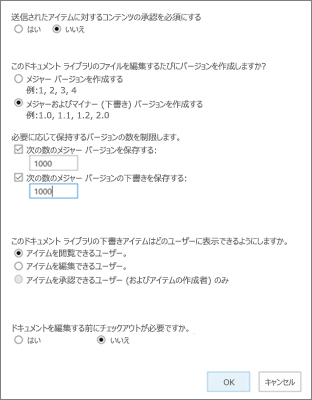
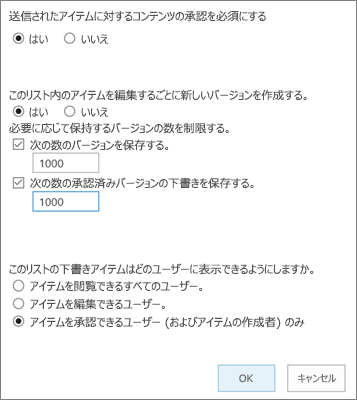

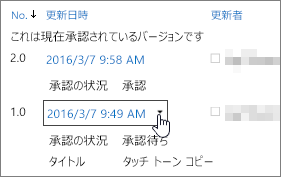



![SharePoint のリボンの [ライブラリの設定] ボタン](/images/ja-jp/cdf718fa-d792-40fc-8026-00c3b80b9e05)
![リボン上の [リストの設定]](/images/ja-jp/2cb1875e-1f0f-48af-8428-1eebe153dc52)
![[バージョン管理] の選択肢を含むダイアログ ボックス](/images/ja-jp/74985680-fbf0-4d00-93cb-fa09af982931)
![[バージョン履歴] が強調表示されている [ファイル] タブ](/images/ja-jp/5095d90f-ccbf-4c60-aa71-926edcb6e26a)









